Công cụ Bing AI đã mang lại cho người dùng công cụ tìm kiếm cũng như Bing Chat vô cùng hiệu quả và thuận tiện trong việc tìm nội dung hay gợi ý nội dung. Khi bạn sử dụng Bing AI trên máy tính và điện thoại thì toàn bộ nội dung đã thực hiện đều được lưu lại trong tài khoản. Vậy nếu muốn xóa lịch sử tìm kiếm và trò chuyện trên Bing AI thì làm thế nào? Bài viết dưới đây sẽ hướng dẫn bạn xóa lịch sử tìm kiếm và trò chuyện trên Bing AI.
Hướng dẫn xóa lịch sử trên Bing AI
Bước 1:
Đầu tiên người dùng truy cập vào trang web lịch sử tìm kiếm của Bing theo link dưới đây. Tiếp đến bạn nhấn vào nút Đăng nhập ở góc phải trên cùng màn hình.
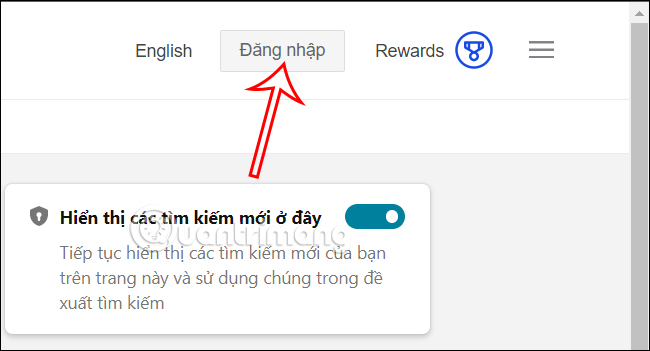
Bước 2:
Hiển thị giao diện để đăng nhập tài khoản Microsoft của bạn.
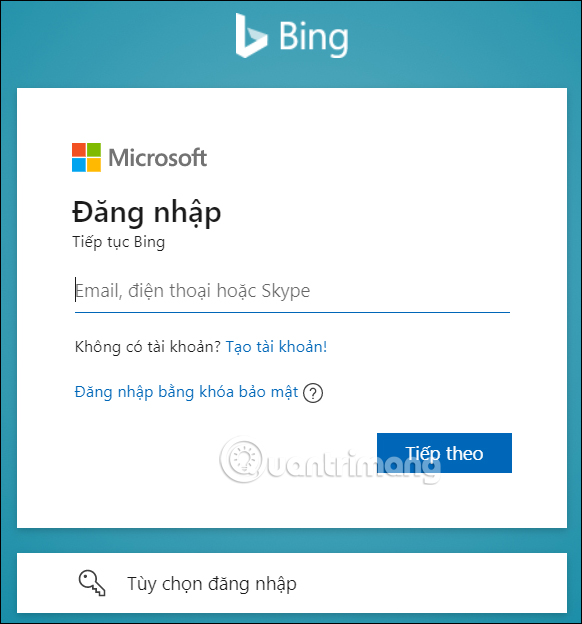
Bước 3:
Trong giao diện quản lý lịch sử Bing AI, chúng ta kéo xuống mục Hoạt động và sẽ nhìn thấy toàn bộ thời gian sử dụng trên Bing AI, bao gồm Bing Chat.
Bên trên còn có thanh tìm kiếm để người dùng tìm nội dung đã chat hoặc đã tìm kiếm trên Bing AI nếu bạn muốn tìm nhanh nội dung.
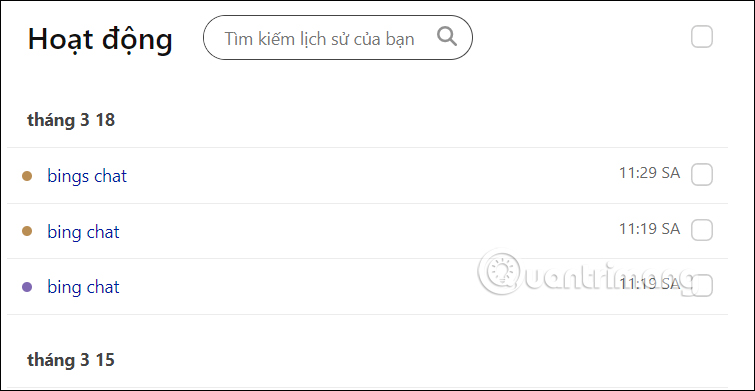
Bước 4:
Để xóa 1 nội dung tìm kiếm nào đó thì chỉ cần nhấn vào biểu tượng thùng rác ở ngay bên cạnh để xóa.
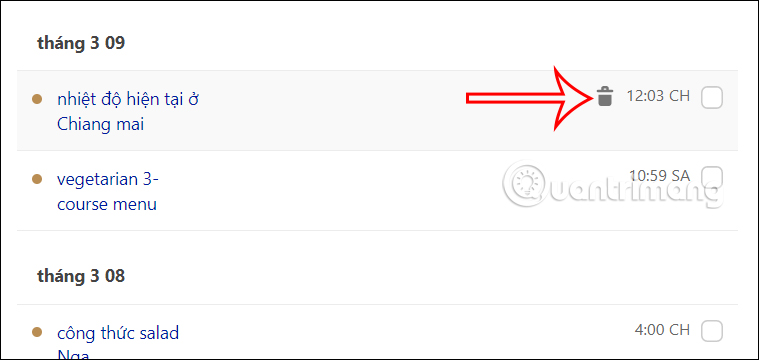
Hoặc muốn xóa nhiều nội dung tìm kiếm và chat trên Bing AI thì tích chọn vào từng ô vuông. Sau đó nhìn lên trên nhấn vào ô vuông Xóa để xóa số lượng mình đã chọn. Nếu tích chọn vào ô vuông cạnh Xóa thì bạn sẽ chọn toàn bộ lịch sử.
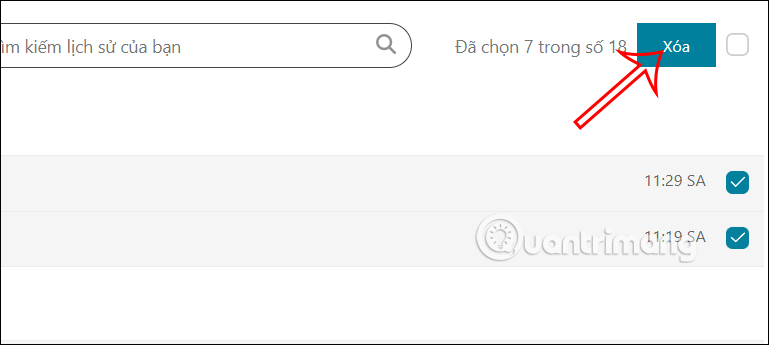
Bước 5:
Ở cạnh phải màn hình cũng có tùy chọn Hiển thị các tìm kiếm mới ở đây để lưu lại toàn bộ các thông tin tìm kiếm và cuộc trò chuyện với Bing và Bing AI. Bạn có thể tắt chế độ này nếu muốn.
Ngoài ra tại mục Quản lý hoặc xóa lịch sử tìm kiếm của bạn thì chúng ta cũng có thể chọn xóa toàn bộ lịch sử tìm kiếm và chat trên Bing AI.
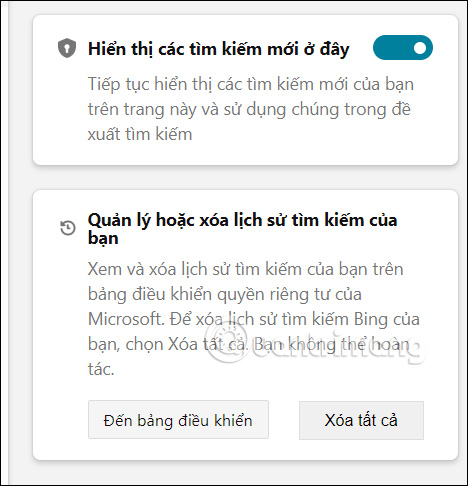
 Công nghệ
Công nghệ  AI
AI  Windows
Windows  iPhone
iPhone  Android
Android  Học IT
Học IT  Download
Download  Tiện ích
Tiện ích  Khoa học
Khoa học  Game
Game  Làng CN
Làng CN  Ứng dụng
Ứng dụng 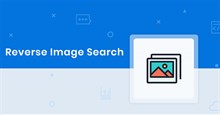

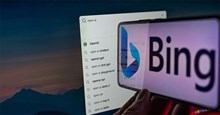




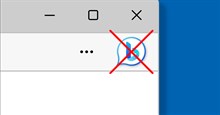











 Linux
Linux  Đồng hồ thông minh
Đồng hồ thông minh  macOS
macOS  Chụp ảnh - Quay phim
Chụp ảnh - Quay phim  Thủ thuật SEO
Thủ thuật SEO  Phần cứng
Phần cứng  Kiến thức cơ bản
Kiến thức cơ bản  Lập trình
Lập trình  Dịch vụ công trực tuyến
Dịch vụ công trực tuyến  Dịch vụ nhà mạng
Dịch vụ nhà mạng  Quiz công nghệ
Quiz công nghệ  Microsoft Word 2016
Microsoft Word 2016  Microsoft Word 2013
Microsoft Word 2013  Microsoft Word 2007
Microsoft Word 2007  Microsoft Excel 2019
Microsoft Excel 2019  Microsoft Excel 2016
Microsoft Excel 2016  Microsoft PowerPoint 2019
Microsoft PowerPoint 2019  Google Sheets
Google Sheets  Học Photoshop
Học Photoshop  Lập trình Scratch
Lập trình Scratch  Bootstrap
Bootstrap  Năng suất
Năng suất  Game - Trò chơi
Game - Trò chơi  Hệ thống
Hệ thống  Thiết kế & Đồ họa
Thiết kế & Đồ họa  Internet
Internet  Bảo mật, Antivirus
Bảo mật, Antivirus  Doanh nghiệp
Doanh nghiệp  Ảnh & Video
Ảnh & Video  Giải trí & Âm nhạc
Giải trí & Âm nhạc  Mạng xã hội
Mạng xã hội  Lập trình
Lập trình  Giáo dục - Học tập
Giáo dục - Học tập  Lối sống
Lối sống  Tài chính & Mua sắm
Tài chính & Mua sắm  AI Trí tuệ nhân tạo
AI Trí tuệ nhân tạo  ChatGPT
ChatGPT  Gemini
Gemini  Điện máy
Điện máy  Tivi
Tivi  Tủ lạnh
Tủ lạnh  Điều hòa
Điều hòa  Máy giặt
Máy giặt  Cuộc sống
Cuộc sống  TOP
TOP  Kỹ năng
Kỹ năng  Món ngon mỗi ngày
Món ngon mỗi ngày  Nuôi dạy con
Nuôi dạy con  Mẹo vặt
Mẹo vặt  Phim ảnh, Truyện
Phim ảnh, Truyện  Làm đẹp
Làm đẹp  DIY - Handmade
DIY - Handmade  Du lịch
Du lịch  Quà tặng
Quà tặng  Giải trí
Giải trí  Là gì?
Là gì?  Nhà đẹp
Nhà đẹp  Giáng sinh - Noel
Giáng sinh - Noel  Hướng dẫn
Hướng dẫn  Ô tô, Xe máy
Ô tô, Xe máy  Tấn công mạng
Tấn công mạng  Chuyện công nghệ
Chuyện công nghệ  Công nghệ mới
Công nghệ mới  Trí tuệ Thiên tài
Trí tuệ Thiên tài